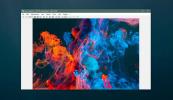Sådan får du vist dato og klokkeslæt, da Windows blev installeret
Så du vil finde ud af, hvornår var sidste gang du installerede Windows på din maskine? Da du læser dette indlæg, er svaret på dette spørgsmål sandsynligvis ja. Jeg er ikke sikker på dig, men mange føler simpelthen, at geninstallation af Windows med regelmæssige intervaller - efter et år, lad os sige - holder systemet i optimal tilstand. Jeg vil ikke argumentere for den teori, men i et sådant tilfælde er det fornuftigt at have en referencedato for din sidste Windows-installation. Eller måske vil du vide om datoen og tidspunktet for din Windows-installation lige af nysgerrighed. Heldigvis er der flere forskellige måder til rådighed for at gøre det, som jeg vil forklare trin for trin lige efter pausen.
Windows Stifinder Metode
Den første metode består af at tage hjælp fra Windows Stifinder, og det er helt sikkert den nemmeste (dog ikke nødvendigvis den mest nøjagtige) måde at finde ud af installationsdato og -tidspunkt på. For at gøre det skal du blot åbne den partition, hvor operativsystemet er installeret (normalt drev C :), og højreklik på mappen 'Windows' efterfulgt af klik på 'Egenskaber'.
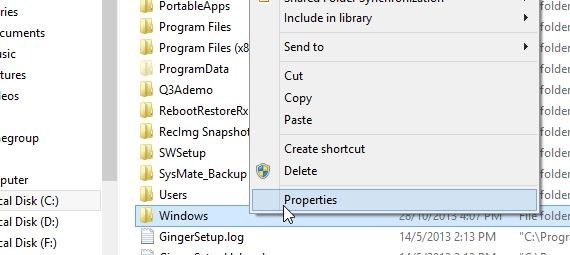
Under egenskabsarket i Windows-biblioteket kan du se det er oprettet dato og tid. Denne dato og tid skal være den samme som da Windows blev installeret på din computer.
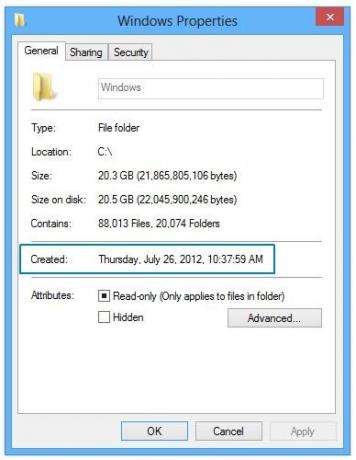
Tidligere nævnte jeg, at denne metode muligvis ikke er særlig nøjagtig, og årsagen hertil er, fordi mange computere kommer fra Windows Vista med billedbaserede installationsmedier til Windows-installation, som ikke nøjagtigt 'installerer' en ny kopi af Windows til maskinen, men i stedet bare replikerer billedet på cd'en eller dvd'en til computerens opbevaring. Da datoen for den faktiske oprettelse af Windows-mappen på det billedbaserede installationsmedium ikke er den samme som dato og tidspunkt, hvor du sidst brugte det medie til at geninstallere Windows på din computer, datoen vil ikke være nøjagtig. For at tackle dette problem kan du alternativt kontrollere oprettelsesdatoen for din 'Brugere' -mappe, fordi denne mappe oprettes under Windows-installationen. Bemærk, at dette kun giver det nøjagtige resultat for den konto, der blev oprettet under eller umiddelbart efter installationen.

SystemInfo-kommandometode
En anden måde at finde den korrekte Windows-installationsdato og -tidspunkt er via SYSTEMINFO kommando. Åbn bare Kommandoprompt fra din startskærm eller Start-menu.

Skriv derefter følgende kommando i vinduet Kommandoprompt, og tryk på Enter-tasten:
systeminfo | find / i "date"
Værktøjet scanner oplysningerne for dig og viser dig din Windows installationsdato som vist nedenfor.
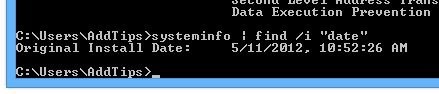
WMIC-kommandometode
Den tredje metode er at bruge Windows Management Instrumentation Command-line (WMIC). Denne metode er også ganske let og viser nøjagtigt resultat.
Åbn først Kommandopromp som administrator og kør følgende kommando. Du kan også henvise til skærmbillede nedenfor:
WMIC OS GET installationsdato
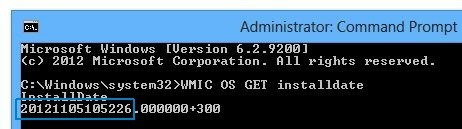
Fra ovenstående skærmbillede kan du se, at det viser et nummer. Dette nummer indeholder år, måned,, dato, time, minutter og sekunder for installationens dato og tid. I henhold til ovenstående skærmbillede oversættes antallet til 2012-11-05, 10:52:26
Registreringseditor-metode
Registreringseditor er en anden måde at finde installationstid og dato på dit system. Denne metode er lidt mere kompliceret end dem, der er forklaret tidligere, og kræver, at man foretager en vis manuel beregning. Ikke desto mindre er det sådan, hvordan man gør det.
Åbn Registreringseditor via dialogboksen Kør eller startskærmen.

Gå nu til følgende registreringsdatabase placering:
HKEY_LOCAL_MACHINE \ SOFTWARE \ Microsoft \ Windows NT \ CurrentVersion
I højre rude, der viser DWORD-værdier, vil der være en InstallDate DWORD. Det bærer det samlede antal sekunder siden 1. januar 1970 indtil installationstiden, lukket i parentes.

Der kan være mange måder, du kan bruge dette tal til at beregne den nøjagtige tid. En måde er at opdele dette antal med 60, 60 og 24 for at få antallet af dage mellem 1970 og installationstiden og derefter konvertere dem til år ved at dele med 365,25 (for at tage højde for et skudår). Der kan også være andre måder, inklusive online-konvertere, der automatisk kan beregne denne varighed for at vise dig den korrekte dato og tid.
Dette afslutter vores tutorial. Hvis du har yderligere tanker eller nogle andre tip til at finde installationsdato og -tidspunkt, skal du slippe en linje i kommentarfeltet nedenfor.
[via AskVG]
Søge
Seneste Indlæg
Sådan holdes båndet minimeret i Windows 8 Explorer
Ribbon Explorer i Windows 8 inkluderer de mest almindeligt anvendte...
5 alternativer til appen Fotos på Windows 10
Standardfoto-appen på Windows 10 mangler ikke funktioner. Det kan å...
Microsoft Office Project 2010 Viewer
Der er Word-seere, Excel-seere, PowerPoint-seere, PDF-seere og så m...